- 系统
- 教程
- 软件
- 安卓
时间:2017-05-21 来源:u小马 访问:次
在行业办公中,Microsoft Office是不可缺少的重要软件之一,用户无论制作PPT、word、excel2016等,都离不开MS办公软件,不过Microsoft Office软件需要付费才能够使用,而自从金山官方为用户推出wps后,很多用户都将wps替代Microsoft Office使用,不过在wps升级到2016版后,有些用户运行在win10纯净版系统下出现无响应的问题,对于该问题是什么原因造成的?我们应该如何解决呢?下面小编为大家带来的详细解决方法吧!
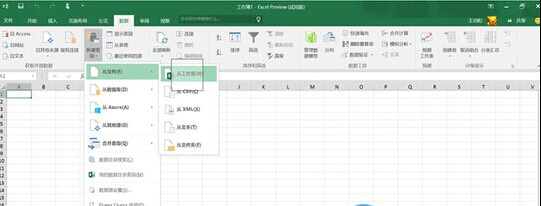
原因分析:
一般如果用户在将系统升级win10纯净专业版后,并运行安装wps2016抢先版,同时运行excel出现“无响应”的问题,那么就有可能是win10系统更新后显卡驱动和Office不兼容所至,我们可根据下面方法来解决!
解决方法:
1.首先,我们需要将win10电脑中的显卡驱动卸载掉,右键点击桌面的此电脑图标,进入到设备管理器中,找到显卡驱动并右键点击,选择卸载。
2.完成之后,我们进入电脑品牌官网中重新下载最新版本的显卡驱动进行安装。
3.完成之后,我们在win10系统中打开word,然后点击左上角的文件-选项,然后在打开的窗口中切换到高级界面,找到显示,将其中的禁用硬件图形加速勾选上,点击确定保存设置即可。
通过上述简单的操作方法,我们就能够在win10系统下正常运行wps软件了。更多精彩教程请关注win10com官网是国内领先的windows 10中文网站。





